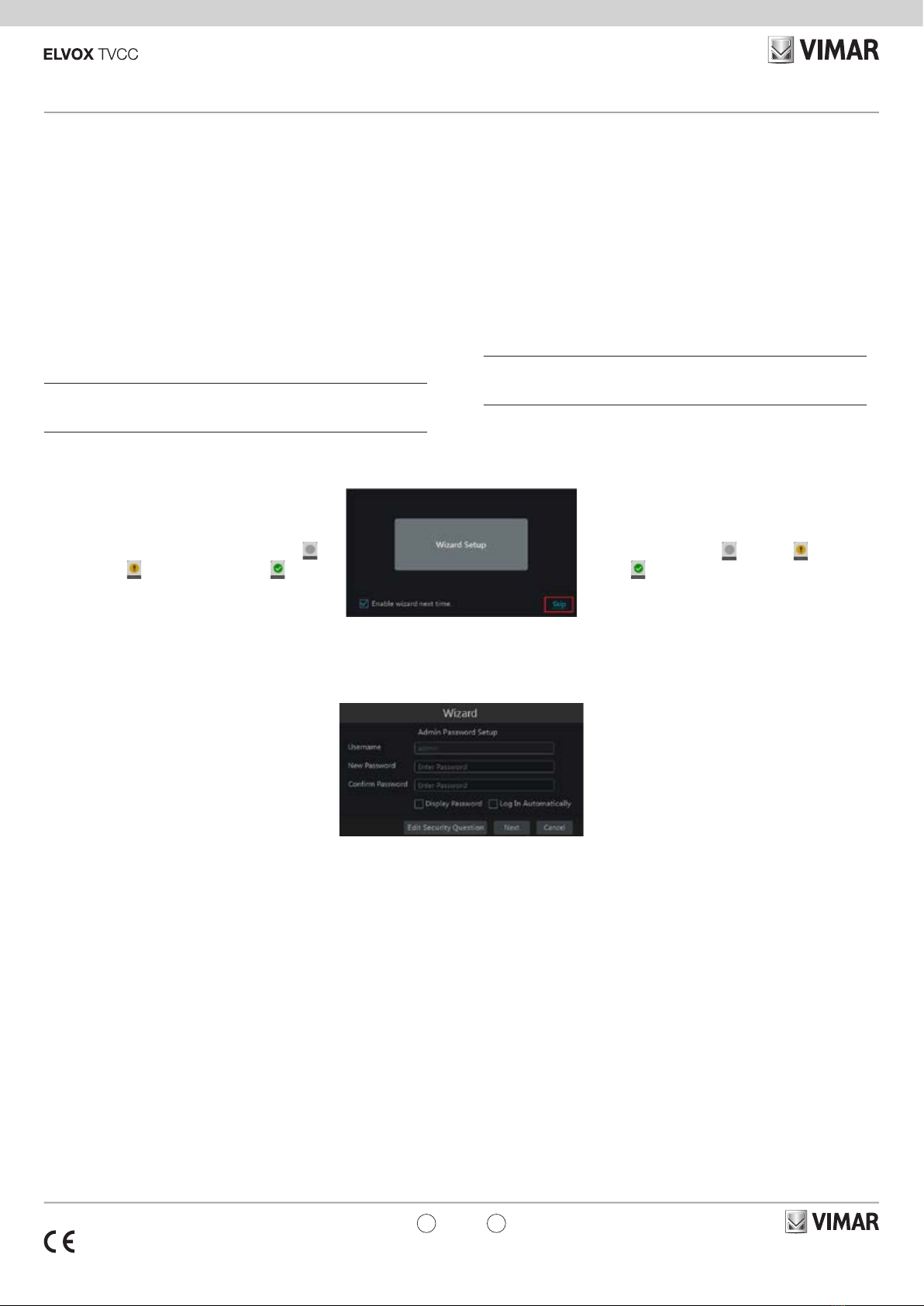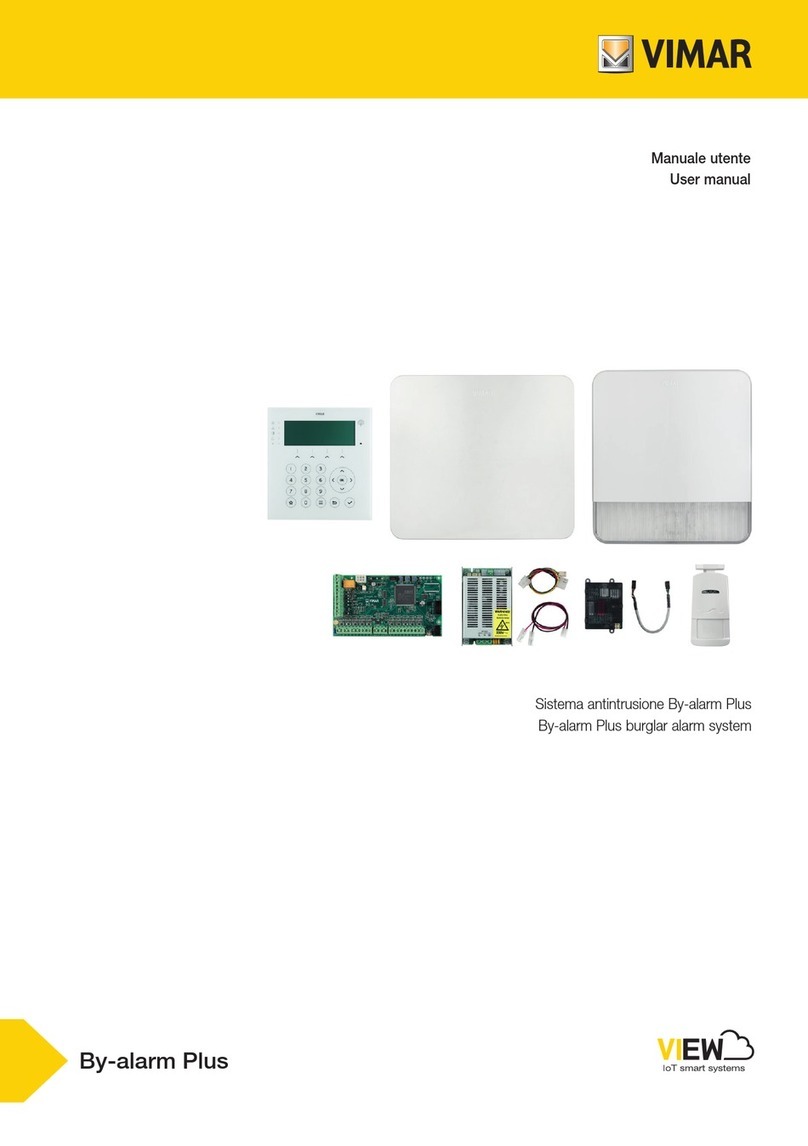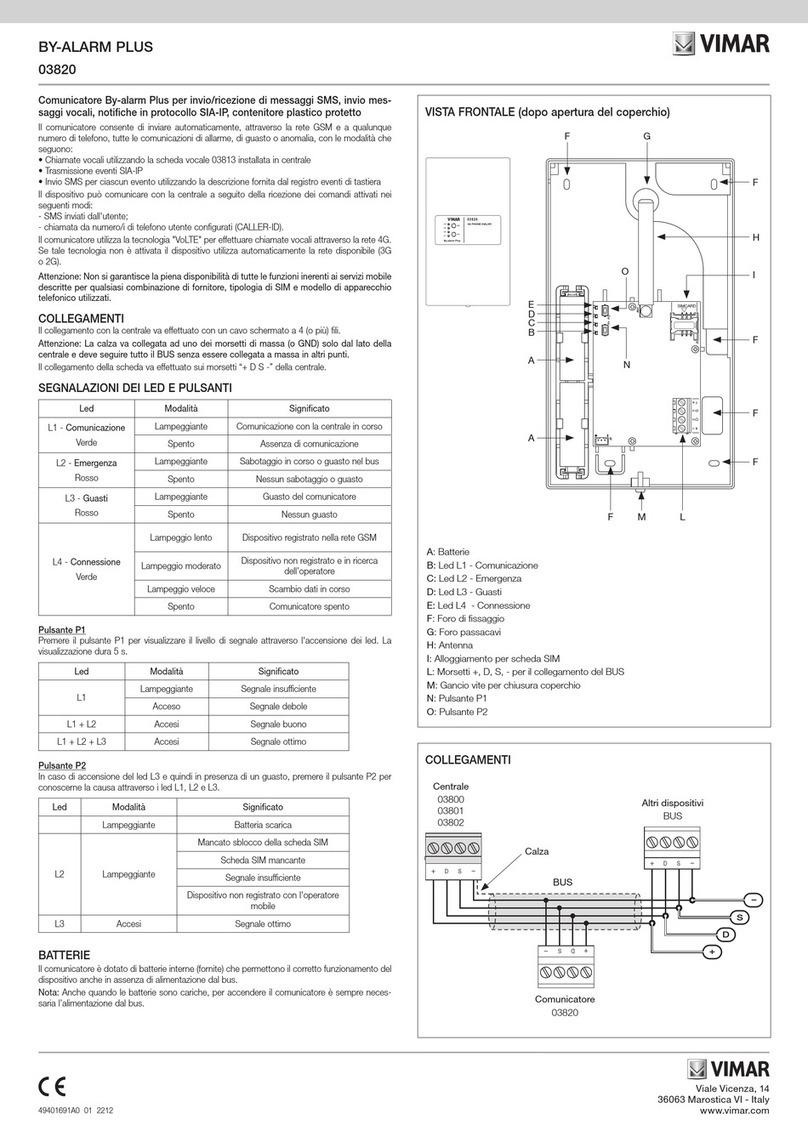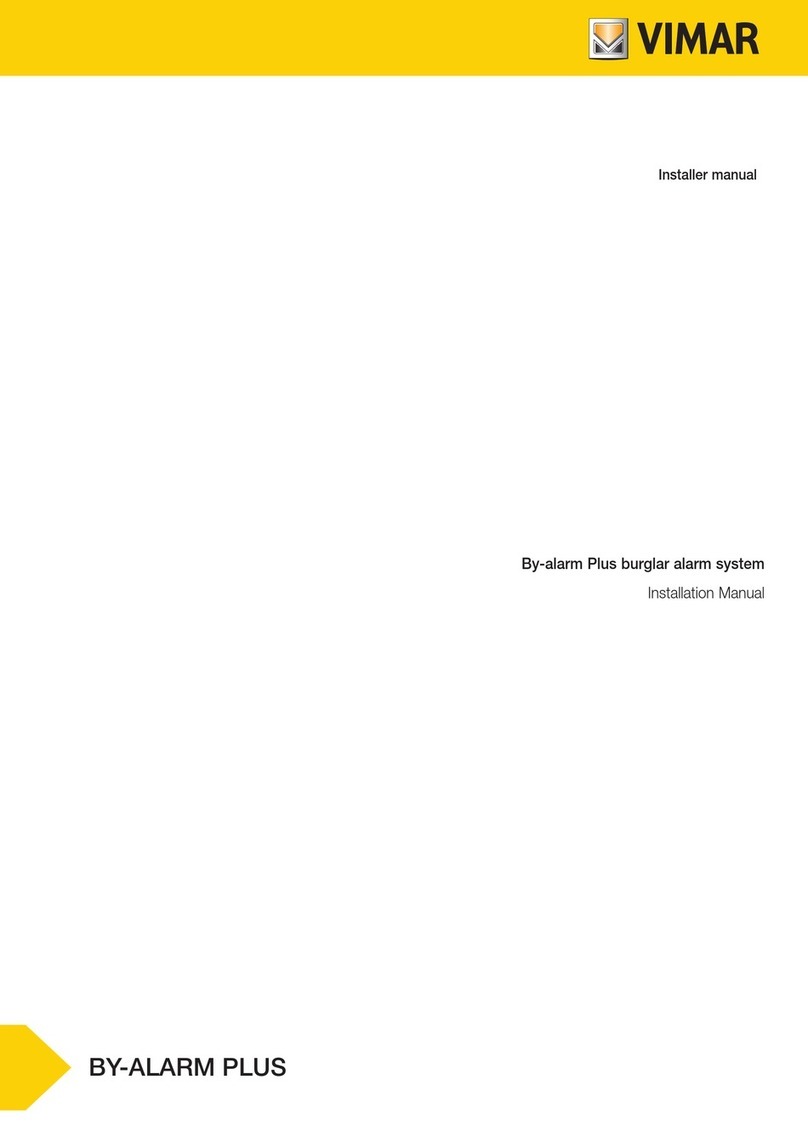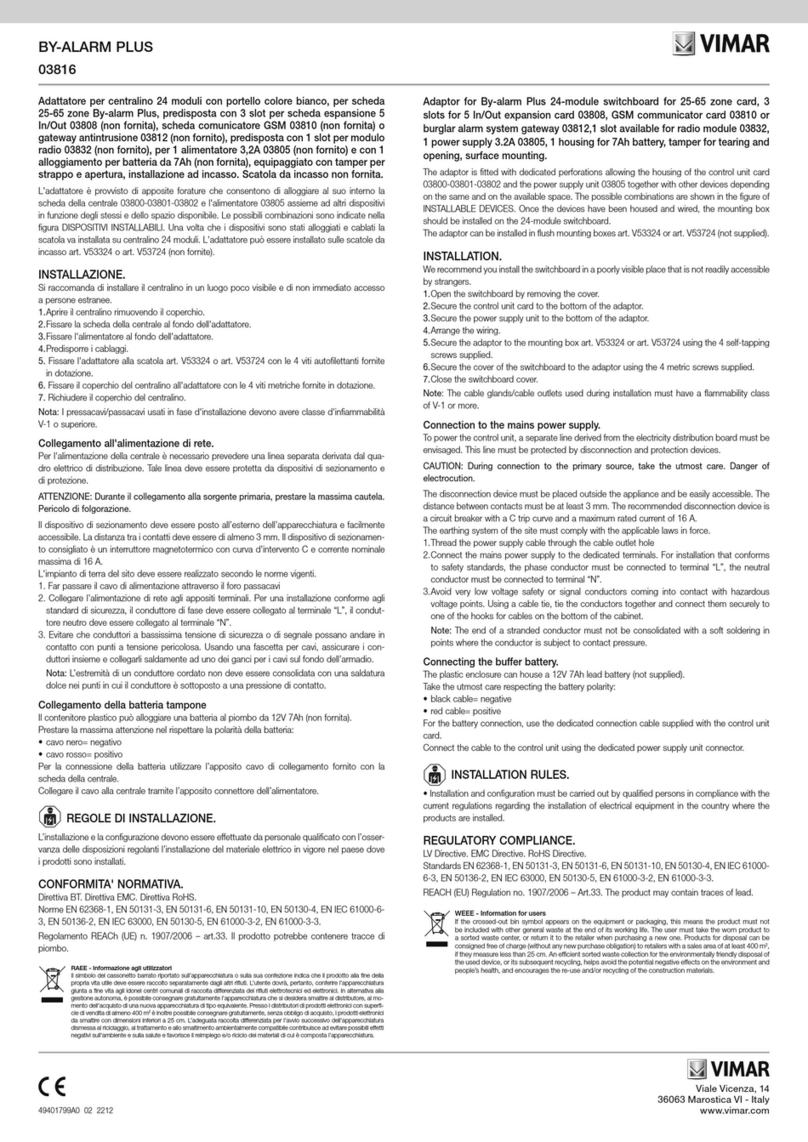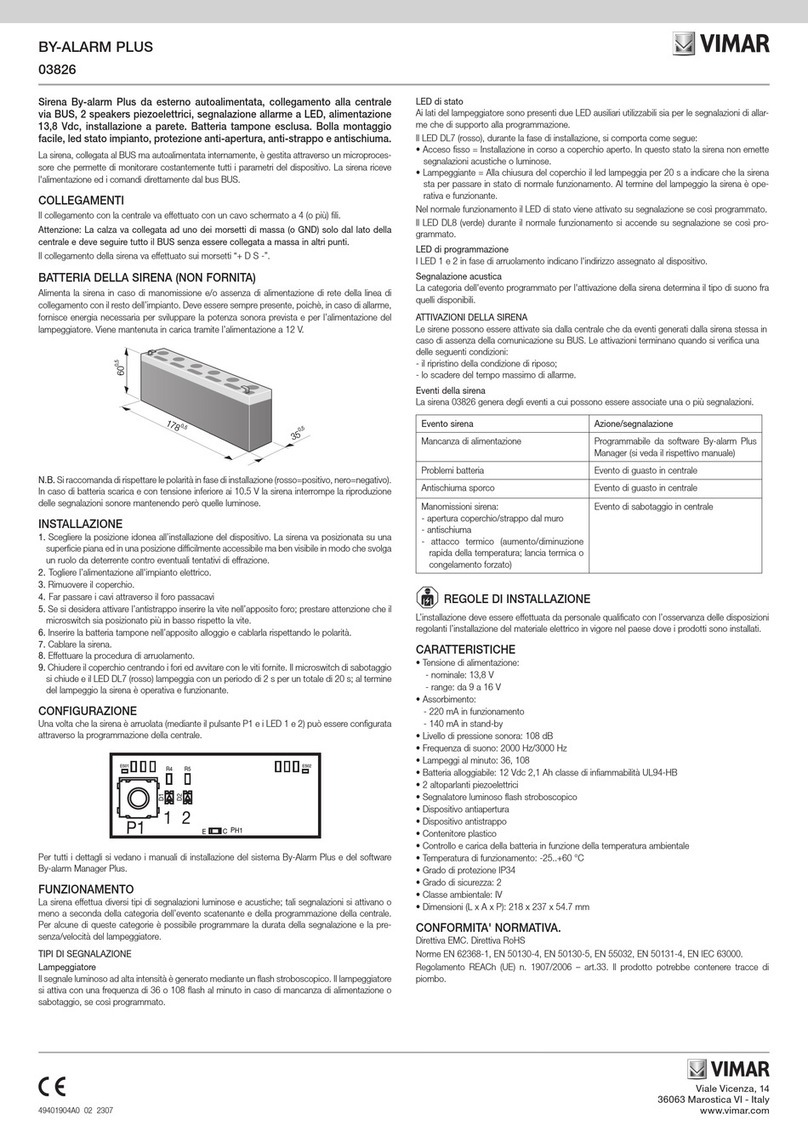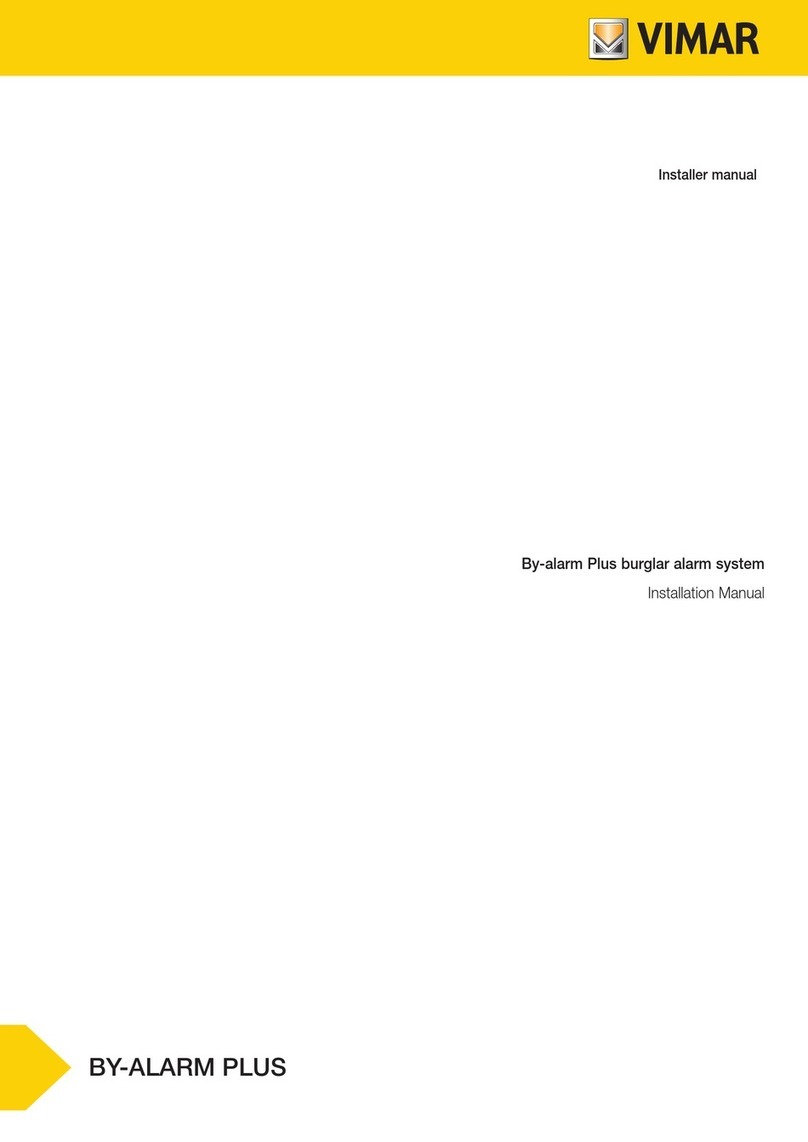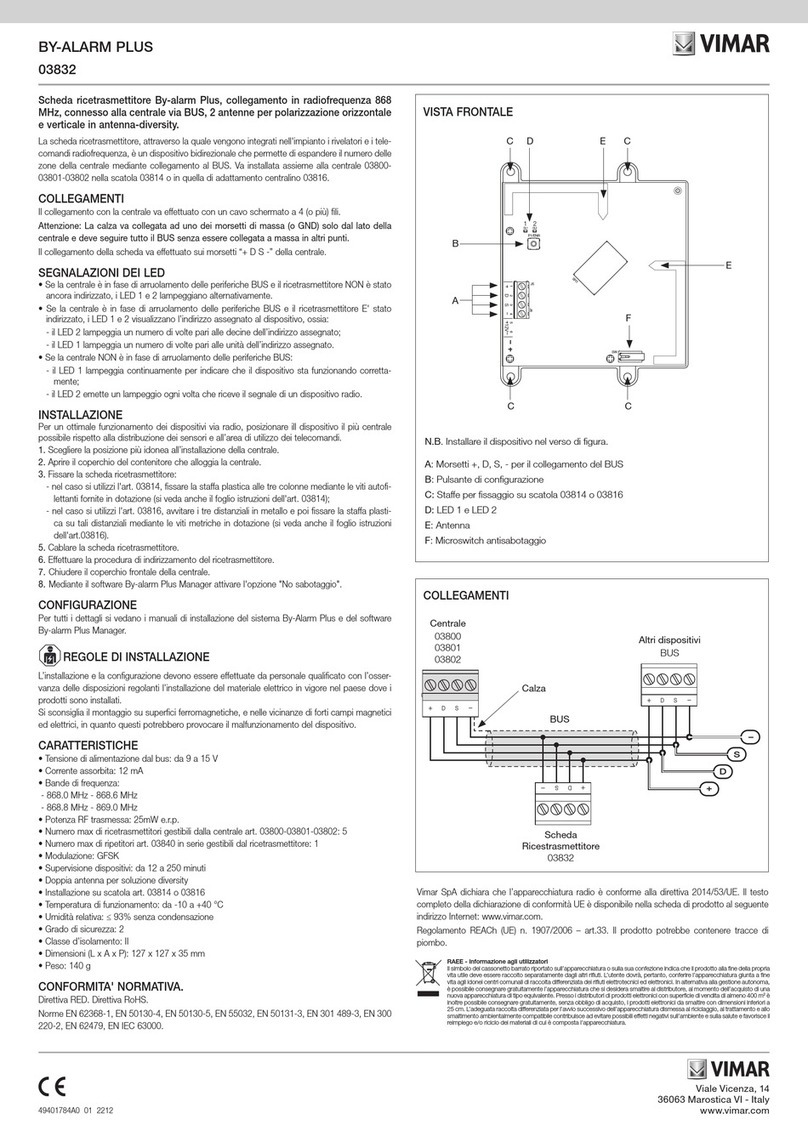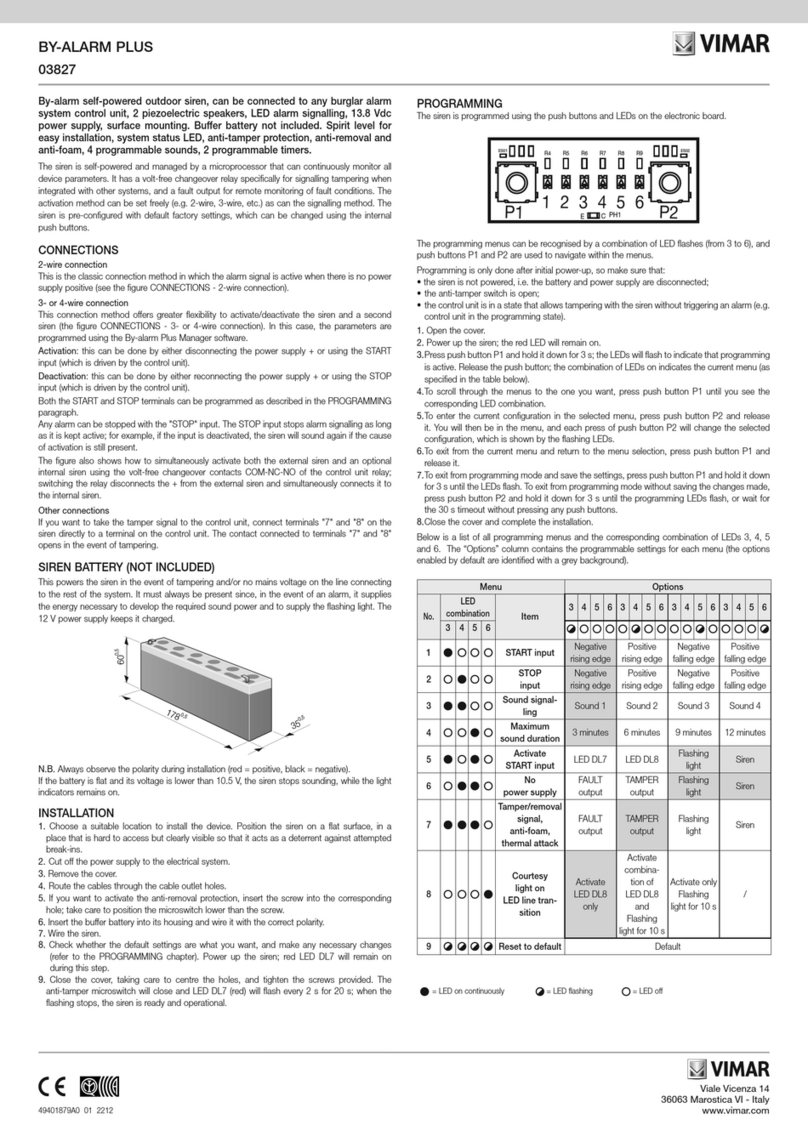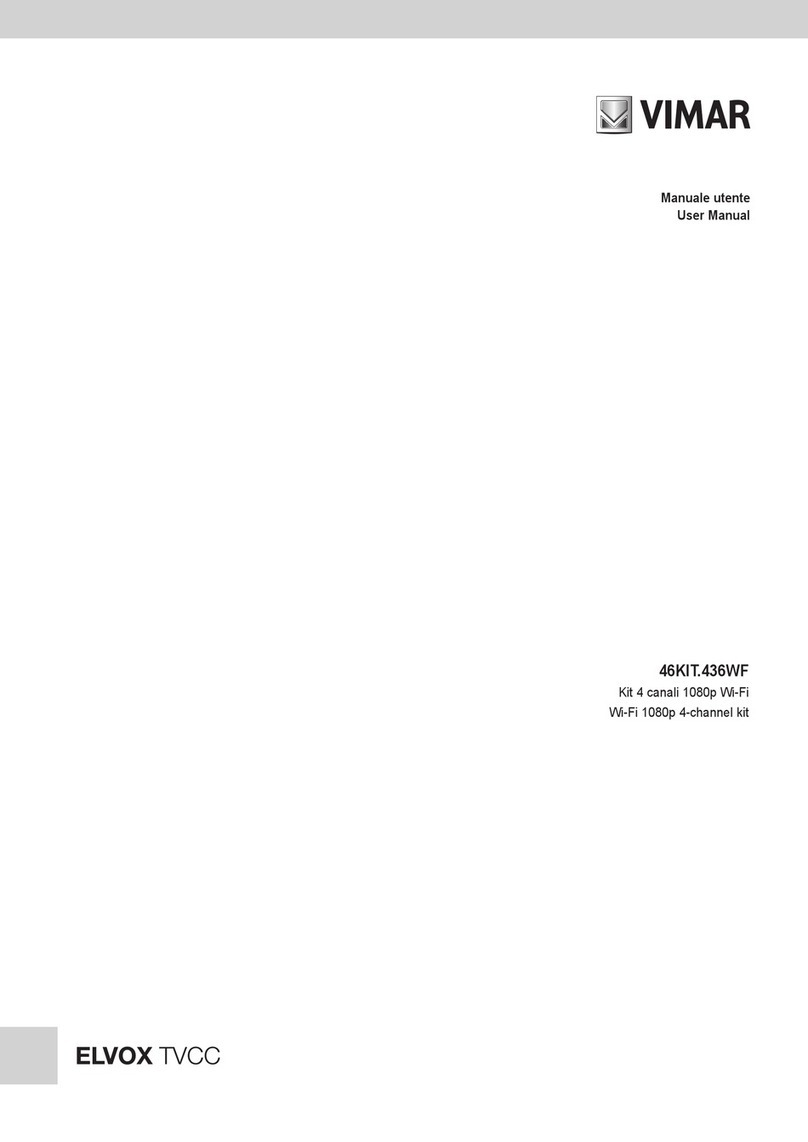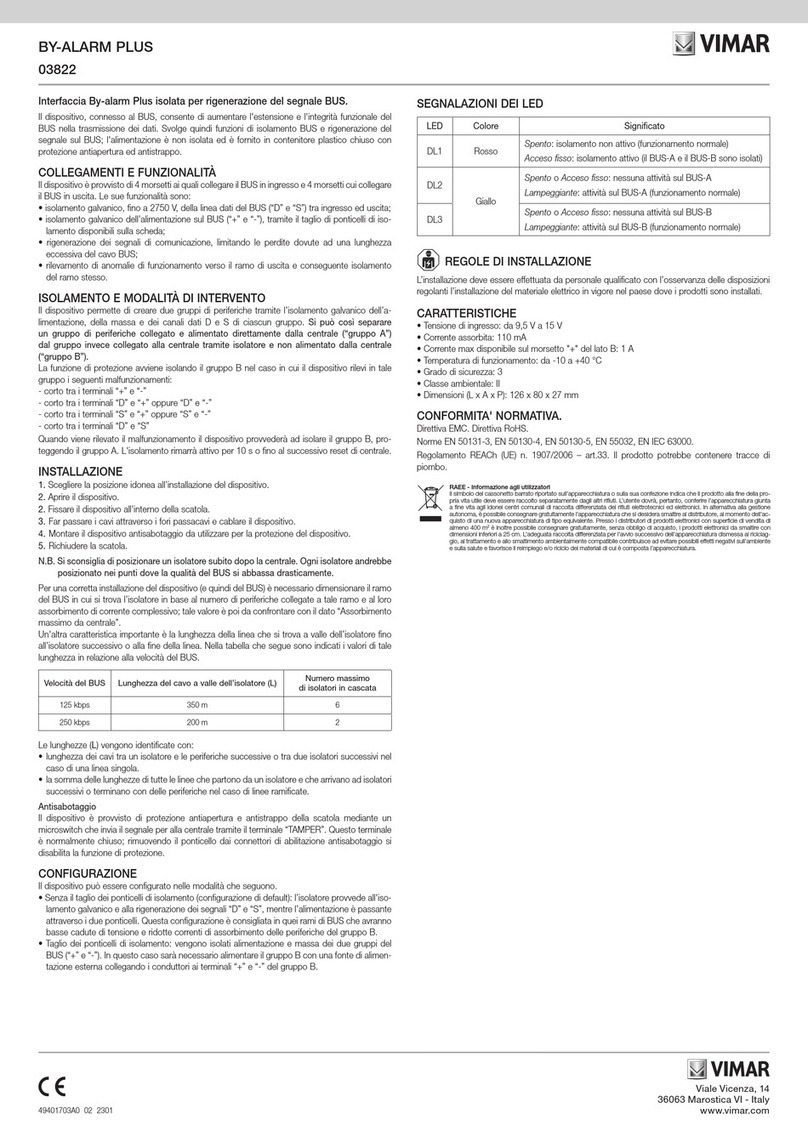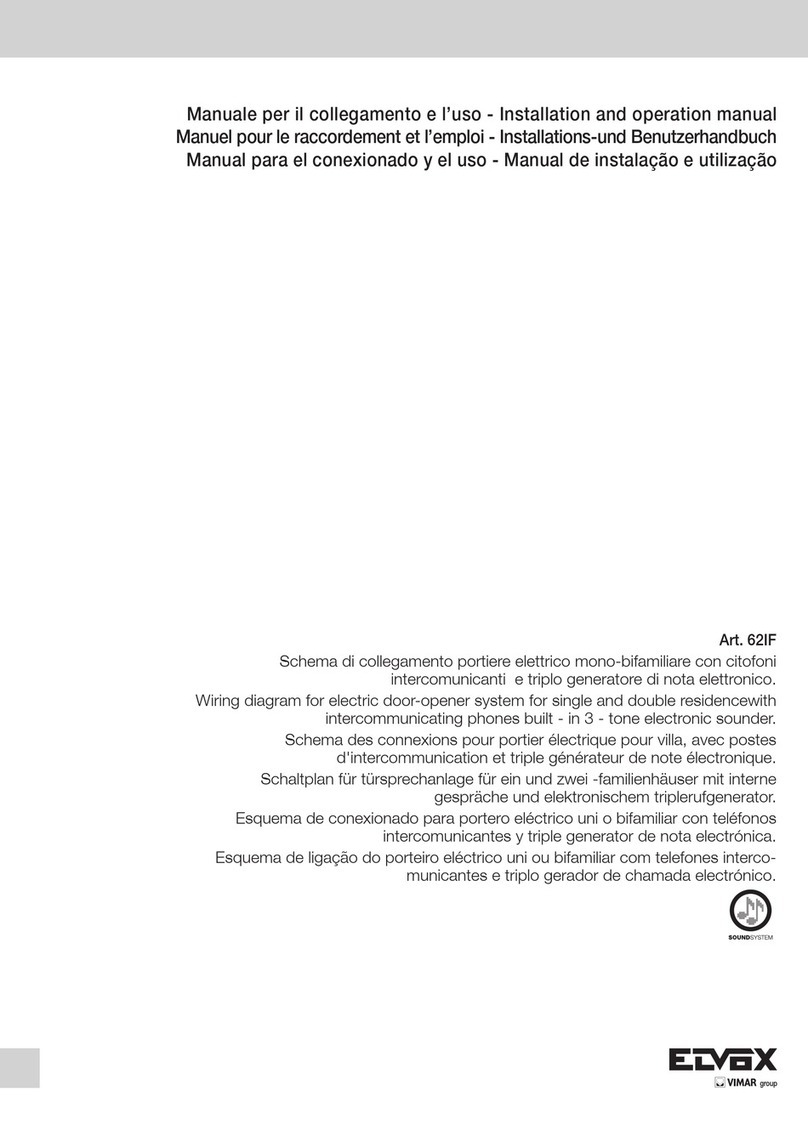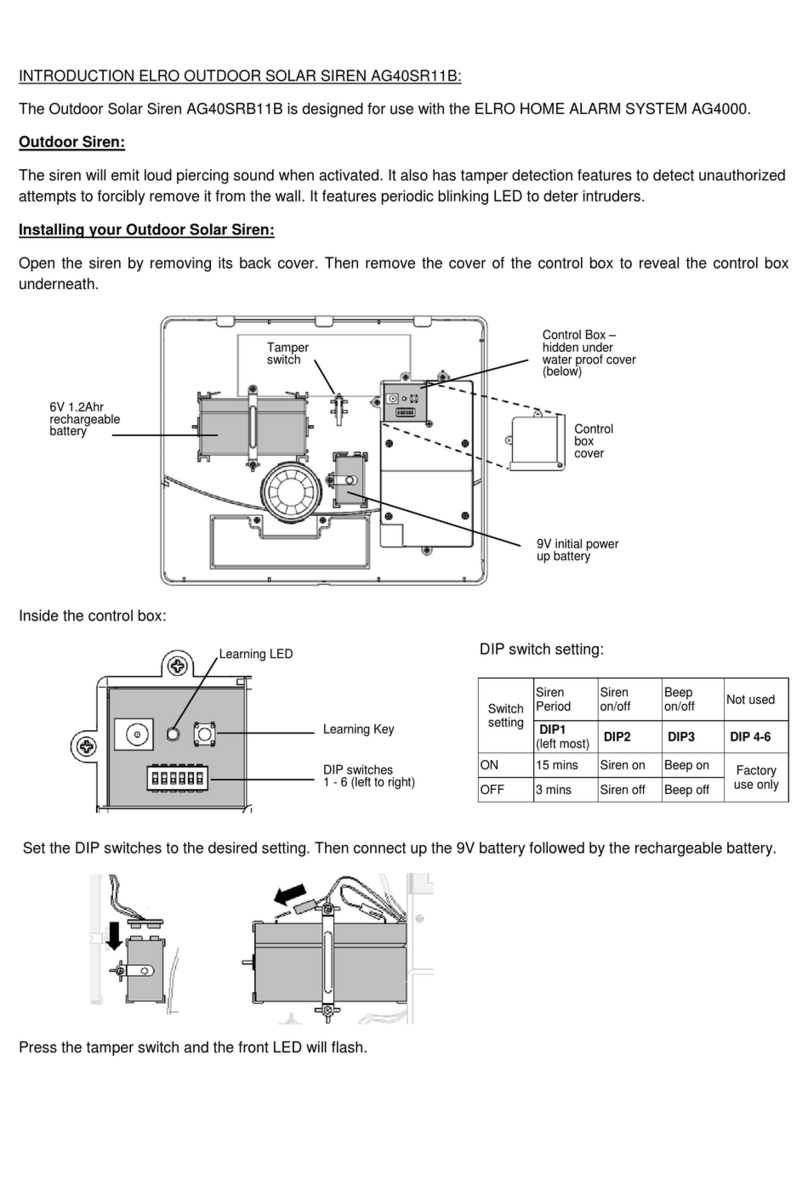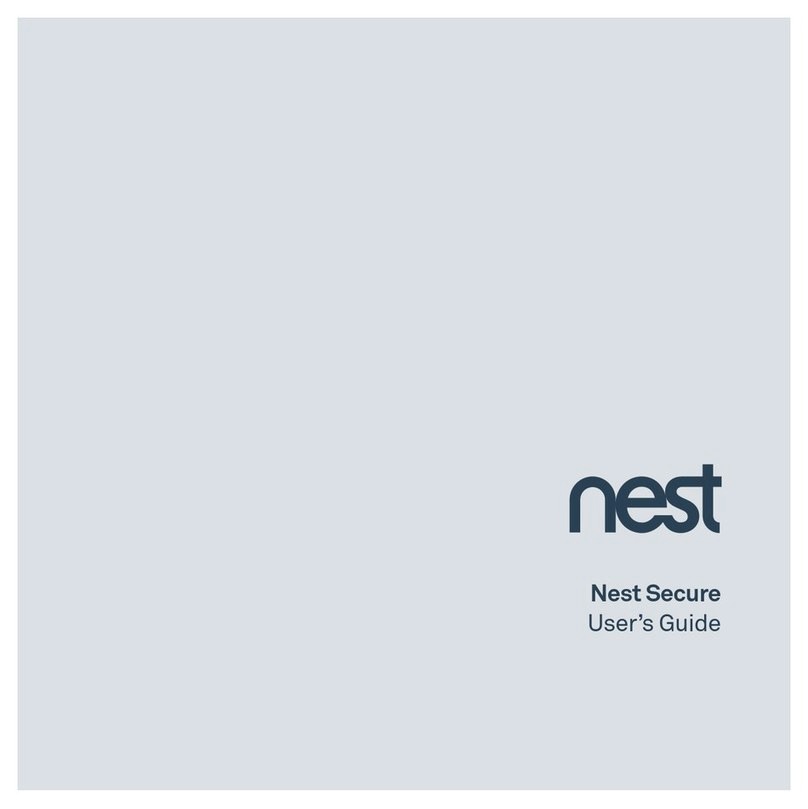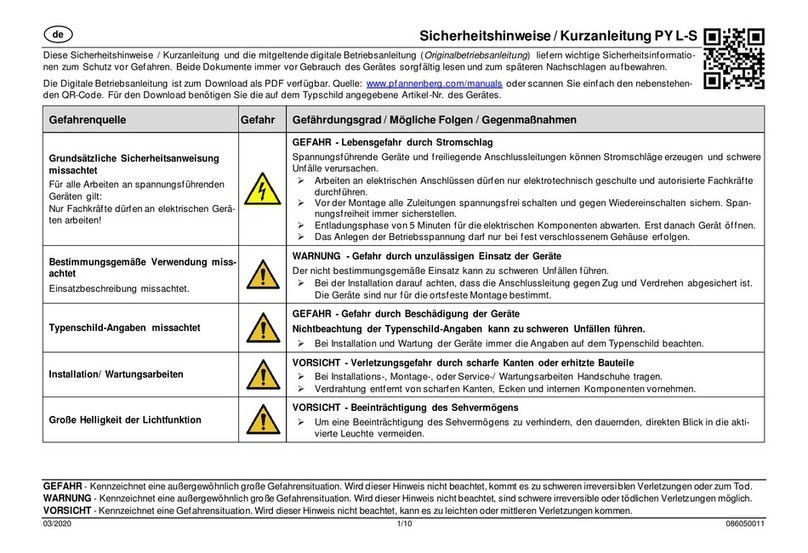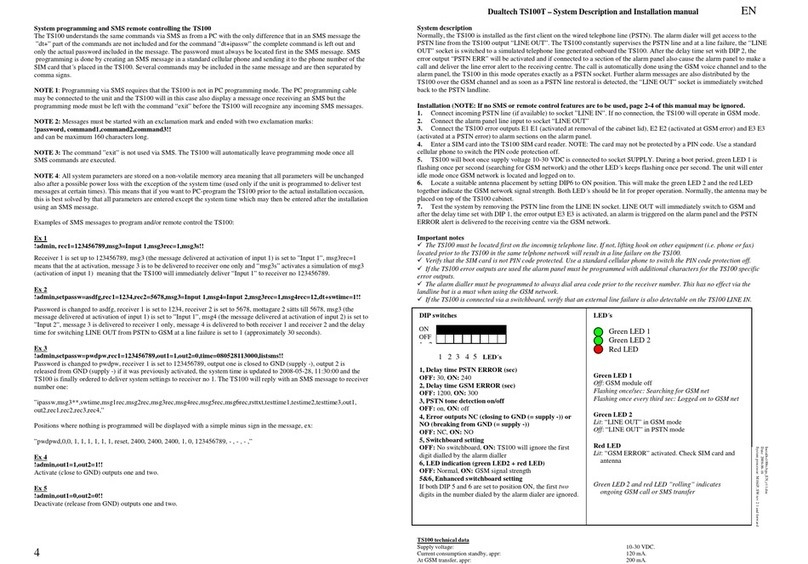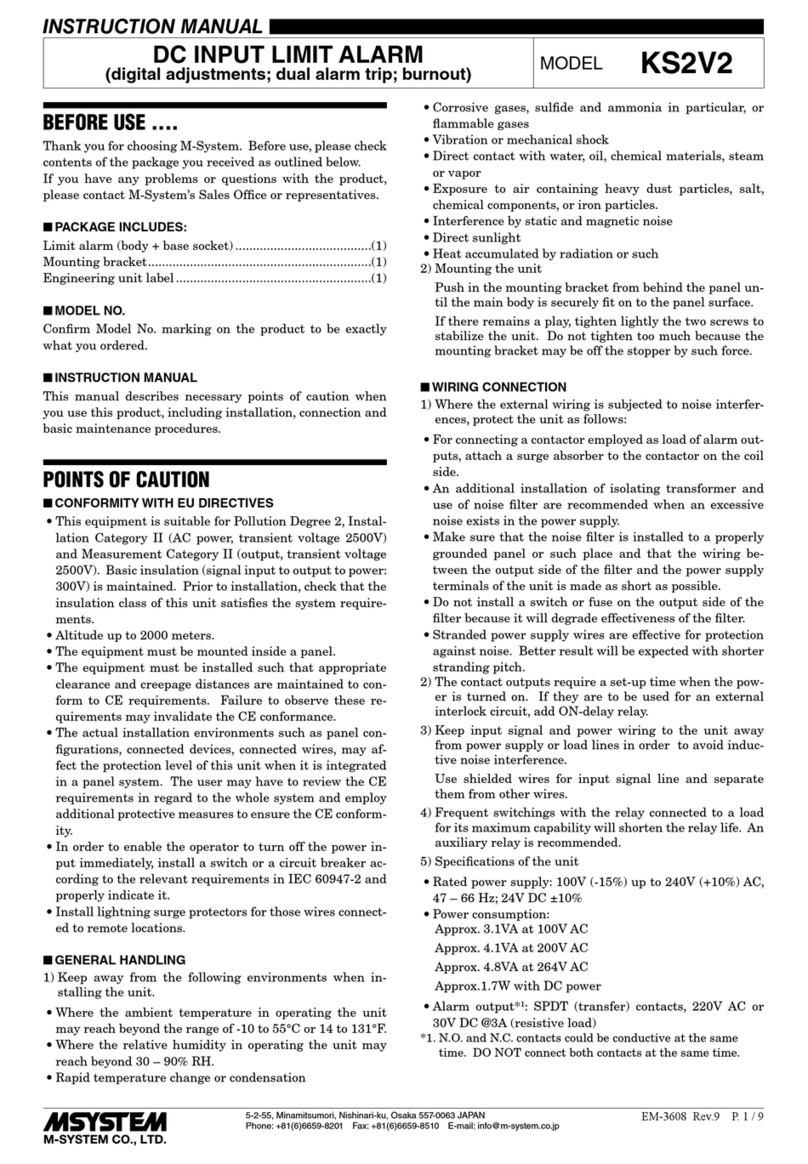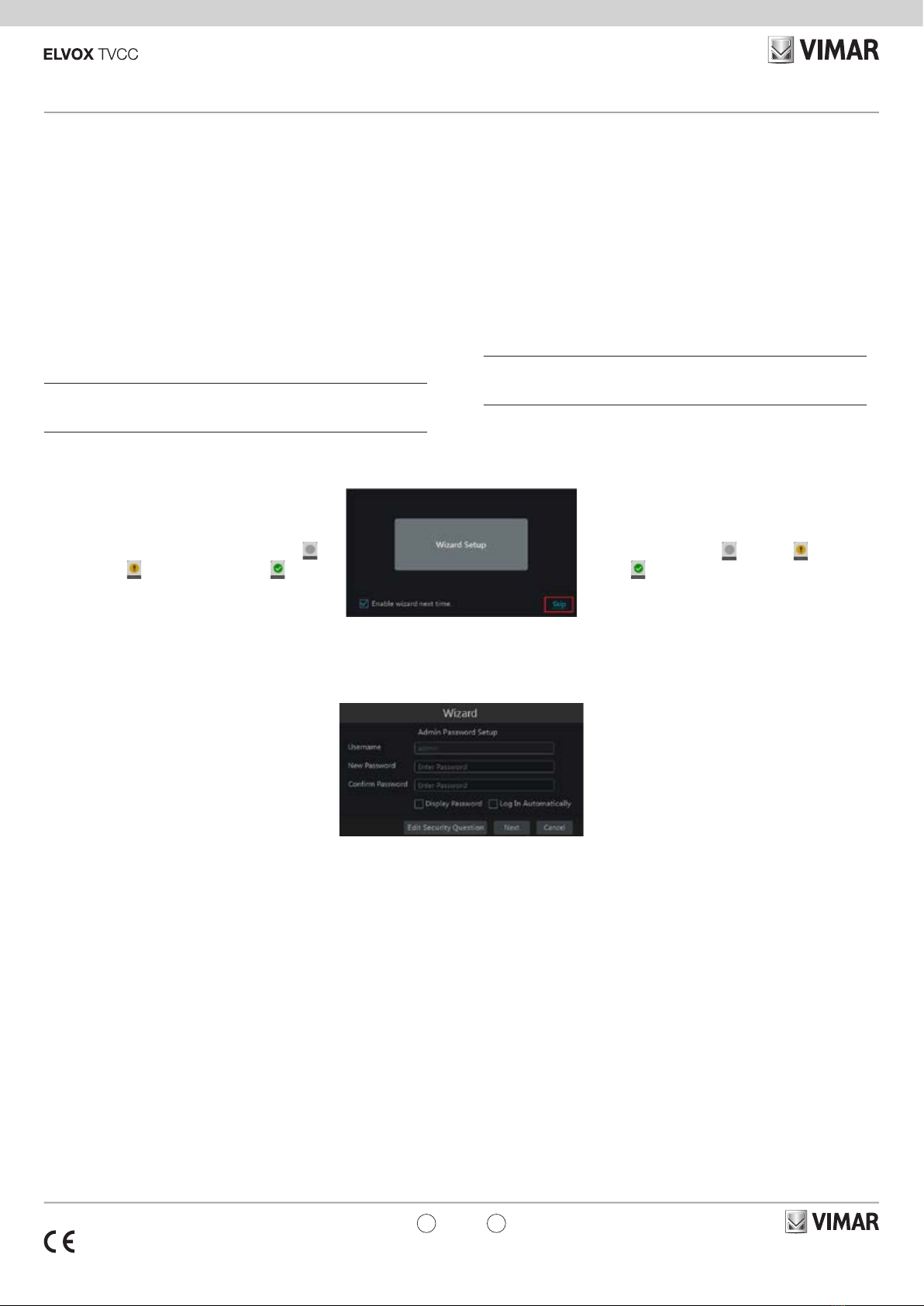
46241.H64
Viale Vicenza, 14
36063 Marostica VI - Italy
www.vimar.com
49401078A0 04 1807
3.2 Controllo del mouse
•
Controllo del mouse nell’interfaccia Anteprima Live e Riproduzione
Nell’interfaccia Anteprima Live e Riproduzione, fare doppio clic
su qualsiasi nestra della telecamera per visualizzare la nestra
in modalità a schermo singolo; fare nuovamente doppio clic per
ripristinare le dimensioni precedenti.
Nell’interfaccia Anteprima Live e Riproduzione, se le interfacce
vengono visualizzate a schermo intero, portare il mouse sulla parte
inferiore dell’interfaccia per far apparire una barra degli strumenti. La
barra degli strumenti scomparirà in automatico spostando il mouse in
un’altra posizione per un po’ di tempo; portare il mouse sulla destra
dell’interfaccia per far apparire un pannello, il pannello scomparirà in
automatico spostando il mouse in un’altra posizione.
• Controllo del mouse nell’immissione testo
Portare il mouse sulla casella di immissione testo, quindi fare clic sulla
casella. La tastiera di immissione comparirà in automatico.
Nota:
Il mouse è lo strumento predenito per tutte le operazioni, salvo
diversa indicazione.
4 Procedura guidata e interfaccia principale
4.1 Procedura guidata per l’avvio
Le icone del disco verranno visualizzate in alto
nell’interfaccia di avvio. È possibile visualizzare
il numero e lo stato di ciascun disco in maniera
veloce e intuitiva attraverso queste icone ( :
disco assente; : disco non disponibile; : disco
RW disponibile).
È possibile congurare rapidamente l’NVR
tramite la procedura guidata d’impostazione per
far funzionare l’NVR normalmente. È necessario
congurare la procedura guidata quando l’NVR
viene avviato per la prima volta (oppure fare clic su
“Skip” (Salta) per annullare la procedura guidata la
volta successiva).
Fare clic su “Wizard Setup” (Procedura Guidata
Impostazione) per iniziare la procedura guidata. Le
fasi di impostazione sono le seguenti.
1 - Accesso al sistema. Impostare la propria
password o utilizzare quella predenita quando
viene utilizzata la procedura guidata per la prima
volta (il nome utente predenito del sistema è
admin; la password predenita di admin è 123456);
selezionare il nome utente di accesso e inserire la
password corrispondente la volta successiva.
Fare clic su “Edita Security Question” (Modica
domanda di sicurezza) per impostare le domande e
le risposte di sicurezza per la password dell’admin.
Fare clic su “Next” (Avanti) per continuare oppure
fare clic su “Cancel” (Annulla) per uscire dalla
procedura guidata.
2 - Congurazione di data e ora La data e
l’ora del sistema devono essere impostate se la
procedura guidata viene utilizzata per la prima
volta. Fare riferimento alla gura seguente.
Impostare il fuso orario, l’ora del sistema, il formato
della data e il formato dell’ora. Il DST sarà abilitato
per impostazione predenita se il fuso orario
selezionato comprende DST. Fare clic su “Next”
(Avanti) per continuare.
3.2 Mouse Control
• Mouse control in Live Preview & Playback interface
In the live preview & playback interface, double click on any camera
window to show the window in single screen mode; double click the
window again to restore it to the previous size.
In the live preview & playback interface, if the interfaces display in
full screen, move the mouse to the bottom of the interface to pop up
a tool bar. The tool bar will disappear automatically after you move
the mouse away from it for some time; move the mouse to the right
side of the interface to pop up a panel and the panel will disappear
automatically after you move the mouse away from it.
• Mouse control in text-input
Move the mouse to the text-input box and then click the box. The
input keyboard will pop up automatically.
Note:
Mouse is the default tool for all operations unless an exception as
indicated.
4 Wizard & Main Interface
4.1 Startup Wizard
The disk icons will be shown on the top of the
startup interface. You can view the number and
status of each disk quickly and conveniently
through these icons ( : no disk; : unavailable
disk; : RW available disk).
You can quickly congure the NVR by wizard
setup to make the NVR work normally. You must
congure the wizard if you start the NVR for the
rst time (or click “Skip” to cancel the wizard next
time).
Click “Wizard Setup” to start wizard. The setting
steps are as follows.
1 - System Login. Set your own password or use
the default when you use the wizard for the rst time
(the default username of the system is admin and
the default password of admin is 123456); select
the login username and enter the corresponding
password next time.
Click “Edit Security Question” to set questions and
answers for password security of admin.
Click “Next” to continue or click “Cancel” to exit the
wizard.
2 - Date and Time Conguration. The date and
time of the system need to be set up if you use
the wizard for the rst time. Refer to the following
gure. Set the time zone, system time, date format
and time format. The DST will be enabled by default
if the time zone selected includes DST. Click “Next”
to continue.
IT
EN